驾校管理系统使用说明书讲解
- 格式:ppt
- 大小:2.09 MB
- 文档页数:32

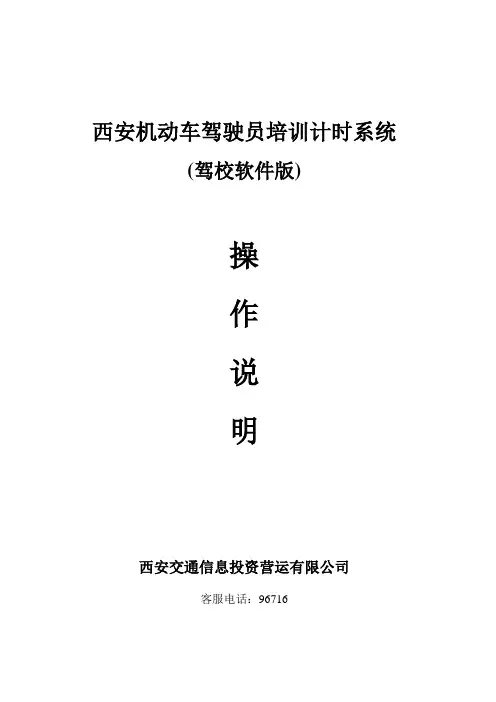
西安机动车驾驶员培训计时系统(驾校软件版)操作说明西安交通信息投资营运有限公司客服电话:96716目录一、概述 (4)1。
1系统概况 (4)二、系统管理 (5)2.1用户角色管理 (5)2。
2基础信息管理 (7)2。
2。
1准驾车型管理 (7)三、综合管理 (8)3.1学员管理 (8)3.1。
1学员信息管理 (8)3。
1.2培训记录申请 (12)3。
1.3培训记录单管理 (14)3。
1。
4学员退学管理 (14)3.1.5学时管理 (15)3。
1.6学员信息修改申请 (16)3。
1。
7学员结业管理 (18)3。
1。
8学员教学日志打印 (18)3。
1。
9 预报名学员管理 (18)3。
1。
10 学员解绑教练管理 (18)3。
2教练管理 (18)3.2。
1教练信息管理 (18)3.2。
2教练员带教管理 (19)3。
2。
3 备用教练员带教设置 (19)3。
2.4 教练员带教人数设置 (19)3.2。
5 教练员分组 (19)3。
3驾校管理 (19)3.3。
1教练车辆信息管理 (19)3.3.2 招生点信息管理 (20)3。
4、设备管理 (20)3。
4。
1 设备维修管理 (20)3.5稽查管理 (20)3。
6GIS地图 (21)3。
6。
1 车辆轨迹 (21)3。
6.2 车辆定位 (21)3.6。
3 驾校车辆监控 (22)3。
7工程安装实施管理 (23)3。
7。
1工程安装实施管理 (23)四、综合查询 (23)4。
1驾校查询 (23)4。
2学员查询 (23)4.2。
1招生统计报表 (23)4。
2。
2学员统计报表 (24)一、概述1.1 系统概况西安市驾培管理平台的驾校端子系统,为驾校提供了整个培训过程的管理,驾校通过该系统可以即时掌握教练、学员的信息和培训的情况。
便于驾校有效管理驾校、教练、学员,便于了解学员的培训情况以及学时和消费情况。
西安市驾培管理平台的驾校端子系统,由系统管理、综合管理、综合查询组成.系统管理中包括角色管理和用户管理;综合管理中有学员管理、教练管理和驾校管理;综合查询中有学员查询、驾校查询等.平台登录地址:http://113。
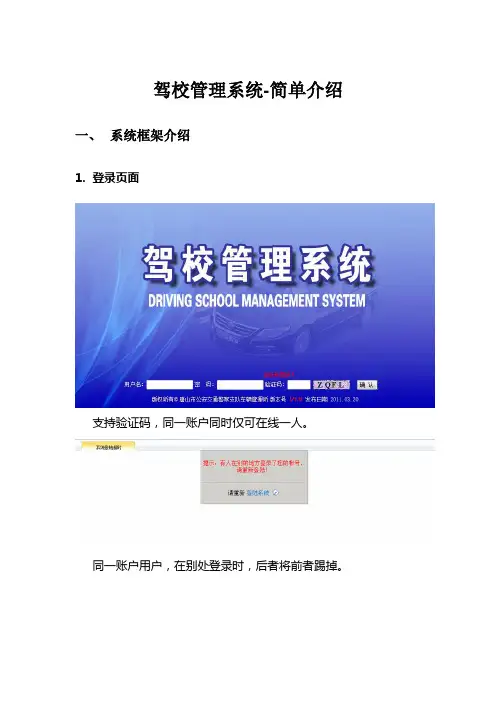
驾校管理系统-简单介绍一、系统框架介绍1.登录页面支持验证码,同一账户同时仅可在线一人。
同一账户用户,在别处登录时,后者将前者踢掉。
2.系统主界面支持自定义桌面。
完善的用户、部门、角色、参数、公告等管理。
并整合了之前的预录入系统。
二、预约管理模块介绍考试预约、预约信息导出、预约结果录入1.考试预约完全保持原驾管统一版系统风格、80%-90%左右的驾管统一版的逻辑校验(去除一些例如核查结果等的校验),并且提供了一个存储过程验证接口,可以自己写一些扩展的逻辑检测。
所有逻辑校验通过的会显示如上图所示。
保存结果至新增的DRV_PREASIGN_MID表中。
对驾校来讲,可以录入新的预约信息、只能修改监考科未导出的信息和监考科导出后并将预约结果设置为失败的信息。
如果监考科将预约结果设置为失败,驾校再次录入该学员时,会有预约失败原因的提示。
2.预约信息导出预约信息导出,可按照驾校驾校(为空则是导出所有驾校的记录)录入起止时间、是否已导出(默认未导出)等条件,查询出驾校录入的预约信息列表,可导出为excel表。
如成功导出后,需手动设置为已导出标志。
导出的excel内容为:驾校部门、流水号、考试科目、身份证明名称、身份证明号码、姓名、约考日期、培训审核日期、考试地点、考试场次考车号牌经办人、录入时间注意:监考科导出后,在此期间。
此时驾校不能修改预约信息。
3.预约结果录入通过流水号、身份证号查询出相应预约记录信息、可设置预约结果(是否成功),及未成功原因。
三、预约名额管理1.浮动名额管理在部门管理中,可以对某驾校的大客、大货及小货可预约浮动名额进行设置。
2.固定名额管理在考场承考参数管理中,可以对某考场的大客、大货及小货的承考数量进行设置,从而控制各驾校可预约的固定名额。
四、系统安装1.数据库安装建数据库用户jxgl_admin,然后导入dmp文件。
2.Web安装新建j2c认证,新建数据源jdbc/jxglSource并测试通过,安装发布ear包。
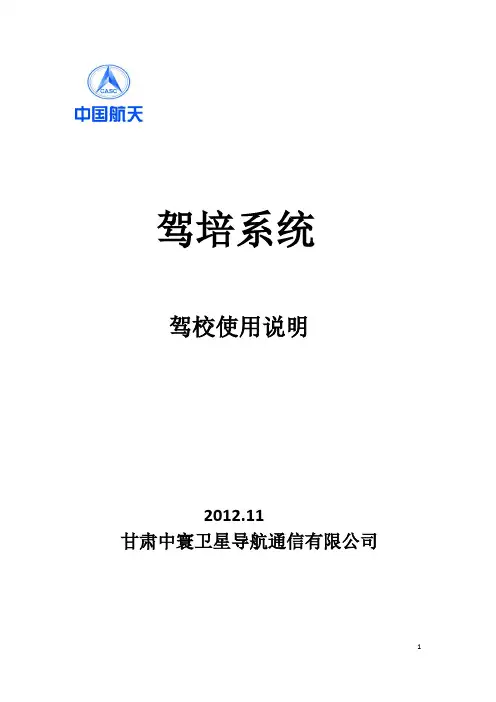
驾培系统驾校使用说明2012.11甘肃中寰卫星导航通信有限公司第一部分信息录入第一步驾培管理——基本信息录入一、驾校信息录入登录“驾培业务管理系统”。
网址:http://218.203.212.25/jp,用户名、密码使用各校自有的。
1、在“驾校信息管理里”的“基本信息”中点击“新增”填入驾校基本信息,如已有驾校信息则选择“修改”进行驾校信息修改,注:已填写的信息中只能修改“企业名称”,修改成驾校名称的全称,补全其他空白信息。
二、教练信息录入1、在“驾校教练管理”的“教练信息”中点击“新增”填入教练员信息。
三、车辆信息录入1、在“驾校车辆管理”的“车辆信息”中填写车辆信息。
第二步学员信息采集一、学员基本信息采集1、登录网址:http://218.203.212.25:8082/webinfo/WebInfo.html 进入“学员信息录入”系统。
用户名、密码为各驾校自有的。
2、进入新增学员系统3、录入学员基本信息,图像采集。
注:此项必须外接摄像头,并拍照后才可保存学员信息。
第三步指纹采集注:1、在指纹采集之前在本机“我的电脑”的C盘里新建名为“fingerPrint”的文件夹。
2、连接指纹采集仪。
登录“驾培业务管理系统”。
网址:http://218.203.212.25/jp,用户名、密码使用各校自有的。
(与第一部分相同)一、学员指纹录入1、在“驾校学员管理”的“学员信息查询”中选择搜索方式和查询方式查找学员信息,点击“指纹采集”。
注:已发卡的学员在“学时卡号”一栏里会出现所用的学员卡号。
2、指纹采集时,教练员选择“食指”,学员选择“中指”。
①在“指纹特征码1”后点击“获取”,再将相应手指放到指纹仪上采集指纹。
②在“指纹特征码2”后点击“获取”,再将同样手指放到指纹仪上再次采集指纹。
③点击“验证”,验证结果在50以下为不匹配。
④点击“生成”⑤点击“浏览”,将C盘里文件夹打开选择刚才采集的指纹信息,打开。
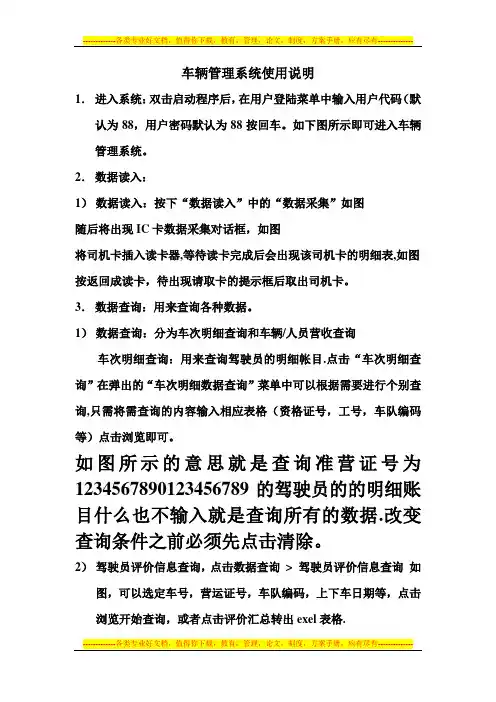
车辆管理系统使用说明1.进入系统:双击启动程序后,在用户登陆菜单中输入用户代码(默认为88,用户密码默认为88按回车。
如下图所示即可进入车辆管理系统。
2.数据读入:1)数据读入:按下“数据读入”中的“数据采集”如图随后将出现IC卡数据采集对话框,如图将司机卡插入读卡器,等待读卡完成后会出现该司机卡的明细表,如图按返回成读卡,待出现请取卡的提示框后取出司机卡。
3.数据查询:用来查询各种数据。
1)数据查询:分为车次明细查询和车辆/人员营收查询车次明细查询:用来查询驾驶员的明细帐目.点击“车次明细查询”在弹出的“车次明细数据查询”菜单中可以根据需要进行个别查询,只需将需查询的内容输入相应表格(资格证号,工号,车队编码等)点击浏览即可。
如图所示的意思就是查询准营证号为1234567890123456789的驾驶员的的明细账目什么也不输入就是查询所有的数据.改变查询条件之前必须先点击清除。
2)驾驶员评价信息查询,点击数据查询> 驾驶员评价信息查询如图,可以选定车号,营运证号,车队编码,上下车日期等,点击浏览开始查询,或者点击评价汇总转出exel表格.5.车队信息:用来输入车队的一些相关信息1)车辆输入:用来输入,删除和修改本车队的车辆信息。
输入车辆信息进入车辆信息维护,单击“添加”,按要求填写车辆信息(车号、车队编码为必须输入的项目,其它项目可视车队需要填写,如下图)输入完成后按“保存”并可继续输入。
全部输入完成后按“退出"键退出。
要修改车辆信息则单击“编辑",然后点击左边列表中需要修改的车辆,选中要修改的一格,输入更新内容后,点击保存即可。
要删除车辆信息则先选中要删除的车辆,然后点击删除,会跳出一个确认对话框,如图然后点击是即可删除该车辆信息。
2)员工输入:用来输入,删除和修改本车队的驾驶员信息。
输入驾驶员信息:进入驾驶员档案维护,单击“添加”,按要求填写驾驶员信息(资格证号(19位),车号,企业编码,车队编码,服务单位,身份证号,公司电话,投诉电话为必须输入的项目,其它项目可视车队需要填写,如图。
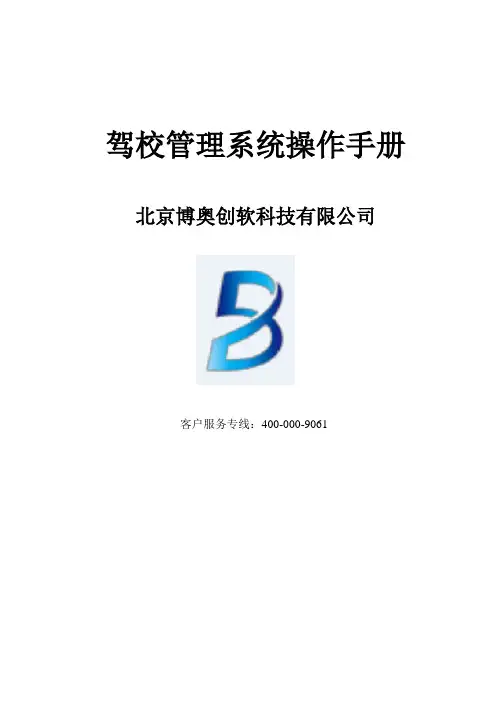
驾校管理系统操作手册北京博奥创软科技有限公司客户服务专线:400-000-9061目录1.报名创建☆读取身份证或录入学员信息☆选择班别2.优惠及退学的申请与审批☆优惠申请☆退学申请☆优惠及退学的审批3.招生报表及相关学员信息的统计查询☆快速查找学员信息☆学员进度查询☆招生统计1.学员收费2.收据的打印3.补考费、优惠等相关费用的收取与支出4.其他收入其他支出费用的收取与支出☆打开其他收入或其他支出☆其他收入及支出单据的打印5.财务报表的统计☆打开费用流水☆财务报表的打印1.创建考试☆打开考试管理,点击要操作的科目☆创建考试档案☆选中要操作的考试科目2.考试管理☆参考名单的整理☆待考名单的整理☆受理单的导出☆未约上或不符合考试条件的学员的返回选择学员列表的操作☆发送短信,通知学员考试☆参加考试学生列表的操作☆成绩单的打印及导出3.毕业学员的处理4.考试结果统计☆考试的明细查询☆学员状态的统计☆合格率的统计☆教练员合格率的统计1.短信内容的填写2.短信的发送☆选择要发送的学员☆短信发送3.发送查询4.回复查询5.通讯录1.创建员工1.创建车辆电子档案2.车辆油耗,税费,保险等的录入3.税费等到期车辆的提醒查看4.服务单位设置1.设置教练施教的场地☆选择教练员所属车辆☆选择教练员2.学员分车☆检索学员☆给学员分车3.教练员名下学员的查询4.学员学时的记录一.学员管理系统1.报名创建(报名管理)备注:进入系统后,点击学员管理,继续点击报名管理,进入如上页面,点击创建为学生报名登记;其它如财务,考试等相关页面,操作方法相同。
1)读取身份证或录入学员信息(姓名、性别、身份证号、住址、手机、班别等)2)选择班别(必选项)此类箭头,可点中下拉选择或输入对应的邮编、准驾车型、申请类型、现有驾照、报名来源等点击备注:1).学员信息录入完毕,按创建即报名成功;2).班别为必选项(班别不选,财务无法收费);3).其它输入项视驾校情况填写。
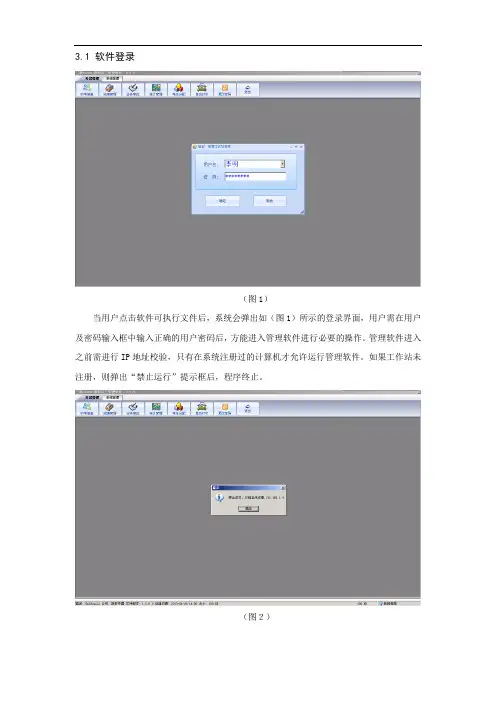
3.1 软件登录(图1)当用户点击软件可执行文件后,系统会弹出如(图1)所示的登录界面,用户需在用户及密码输入框中输入正确的用户密码后,方能进入管理软件进行必要的操作。
管理软件进入之前需进行IP地址校验,只有在系统注册过的计算机才允许运行管理软件。
如果工作站未注册,则弹出“禁止运行”提示框后,程序终止。
(图2)3.2约考管理123(图3)约考管理主要用来查询考生的预约信息及当前的考试状态,用户可通过(图3)中标记1、2、3处选择或输入相应的查询条件,即可快速查询到需要的约考记录。
当用户双击某条考试记录后会弹出如(图4)中所示的对话框,上面会显示考生的详细预约信息。
(图4)当用户选中某条考生记录再单击(图4)中“编辑”按钮后,软件会弹出如(图5)所示界面。
系统允许对练习的约考信息进行登记或修改,系统禁止登记或修改正式的考生信息(流水号为13位的)(图5)当考生需要补录指纹信息时,可通过(图5)中“录入指纹”按钮弹出指纹登记界面,用户可根据需要为考生采集指纹信息(见图6),采集完毕后单击保存按钮;(图6)3.3 成绩管理(图11)“成绩管理”模块主要提供对考生考试成绩的管理工作,用户可根据需要利用(图11)中红色方框处的查询功能,实现对考生考试信息的快速检索,成绩单打印及异常处理等操作。
(图12)当用户选中并双击某条记录后,软件会弹出如(图12)所示的界面,用户可对考试过程中产生的考试信息以及“考试轨迹”、“考试录像”等进行查看。
按下“打印成绩单”按钮显示出成绩单打印界面(图13)。
(图13)3.4 业务审批3.4.1 异常考试处理异常考试处理功能将在“监管系统”启用后,按监管系统要求进行重新改造。
3.4.2 重考业务申请系统目前提供了异常考试处理功能,当考生对考试结果有争议时,经考试员确认后,确实为设备故障或道路交通情况复杂等原因导致不极格的,而需要给予重考一次的机会时,可以使用该功能。
在成绩管理界面,选择要处理的考生,点击“异常处理申请”按钮(见图26)(必须具有申请异常考试处理权限)(图26)软件会弹出申请“异常处理申请”界面,选择“申请”后,系统生成申请记录,等候领导审批(见图27)。
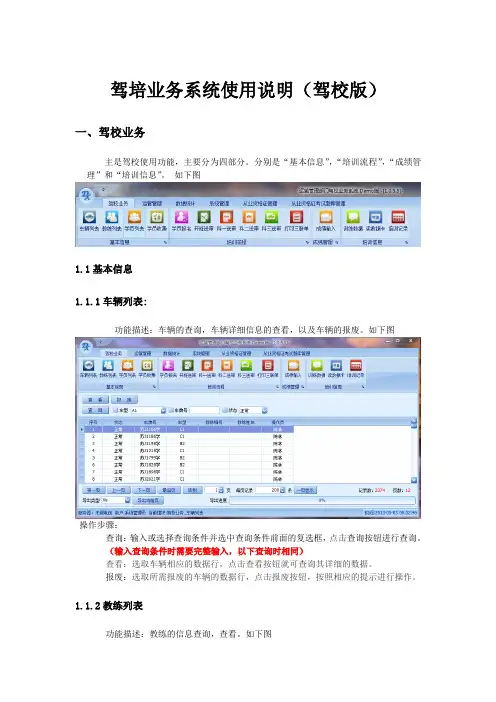
驾培业务系统使用说明(驾校版)一、驾校业务主是驾校使用功能,主要分为四部分。
分别是“基本信息”,“培训流程”,“成绩管理”和“培训信息”。
如下图1.1基本信息1.1.1车辆列表:功能描述:车辆的查询,车辆详细信息的查看,以及车辆的报废。
如下图操作步骤:查询:输入或选择查询条件并选中查询条件前面的复选框,点击查询按钮进行查询。
(输入查询条件时需要完整输入,以下查询时相同)查看:选取车辆相应的数据行,点击查看按钮就可查询其详细的数据。
报废:选取所需报废的车辆的数据行,点击报废按钮,按照相应的提示进行操作。
1.1.2教练列表功能描述:教练的信息查询,查看。
如下图操作步骤:查询:输入或选择查询条件并选中查询条件前面的复选框,点击查询按钮进行查询。
查看:选取教练相应的数据记录,点击查看按钮就可查询其详细的数据。
1.1.3学员列表功能描述:查询,查看,编辑,删除,指纹卡等有关学员方面的信息的功能操作。
如下图操作步骤:查询:输入或选择查询条件并选中查询条件前面的复选框,设置查询的时间范围,点击查询按钮进行查询。
查看:选取相应的学员数据记录,点击查看按钮可查询其详细的数据。
编辑:选取相应的学员数据记录,点击编辑按钮可修改其数据。
(进入培训流程后将无法编辑)删除:选取相应的学员数据记录,点击删除按钮可删除其数据。
注:已开班的学员不可进行编辑和删除!报名:点击报名按钮,将弹出学员编辑表格,在表中填入数据,采集指纹,图片等数据。
(字体为红色的是必填的)。
点击保存按钮保存。
有指纹卡:选取相应的学员数据记录,点击有指纹卡按钮可制作有指纹卡。
无指纹卡:选取相应的学员数据记录,点击有指纹卡按钮可制作无指纹卡。
重采指纹:选取相应的学员数据记录,点击重采指纹按钮可重新采指纹。
重采指纹后制卡:重采指纹后,选取相应的学员数据记录,点击重采指纹后制卡按钮。
进行重新制卡。
打印培训记录(单个学员培训记录打印):选取相应的学员数据记录,点击打印培训记录按钮可打印培训记录。
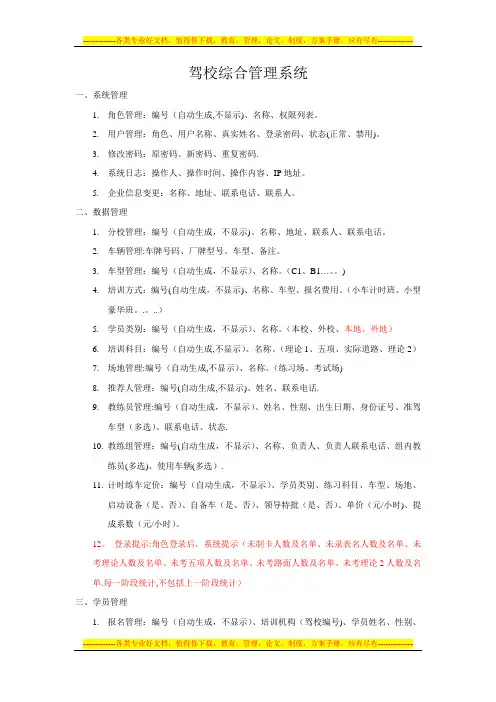
驾校综合管理系统一、系统管理1.角色管理:编号(自动生成,不显示)、名称、权限列表。
2.用户管理:角色、用户名称、真实姓名、登录密码、状态(正常、禁用)。
3.修改密码:原密码、新密码、重复密码.4.系统日志:操作人、操作时间、操作内容、IP地址。
5.企业信息变更:名称、地址、联系电话、联系人。
二、数据管理1.分校管理:编号(自动生成,不显示)、名称、地址、联系人、联系电话。
2.车辆管理:车牌号码、厂牌型号、车型、备注。
3.车型管理:编号(自动生成,不显示)、名称。
(C1、B1…。
)4.培训方式:编号(自动生成,不显示)、名称、车型、报名费用。
(小车计时班、小型豪华班。
.。
..)5.学员类别:编号(自动生成,不显示)、名称。
(本校、外校、本地、外地)6.培训科目:编号(自动生成,不显示)、名称。
(理论1、五项、实际道路、理论2)7.场地管理:编号(自动生成,不显示)、名称。
(练习场、考试场)8.推荐人管理:编号(自动生成,不显示)、姓名、联系电话.9.教练员管理:编号(自动生成,不显示)、姓名、性别、出生日期、身份证号、准驾车型(多选)、联系电话、状态.10.教练组管理:编号(自动生成,不显示)、名称、负责人、负责人联系电话、组内教练员(多选)、使用车辆(多选).11.计时练车定价:编号(自动生成,不显示)、学员类别、练习科目、车型、场地、启动设备(是、否)、自备车(是、否)、领导特批(是、否)、单价(元/小时)、提成系数(元/小时)。
12。
登录提示:角色登录后,系统提示(未制卡人数及名单、未录表名人数及名单、未考理论人数及名单、未考五项人数及名单、未考路面人数及名单、未考理论2人数及名单.每一阶段统计,不包括上一阶段统计)三、学员管理1.报名管理:编号(自动生成,不显示)、培训机构(驾校编号)、学员姓名、性别、出生日期、年龄、移动电话、固定电话、家庭住址、证件名称、证件号码、是否农民工、状态(报名、新生、科目一合格,科目二合格,科目三合格、科目四合格、毕业)、所在分校。
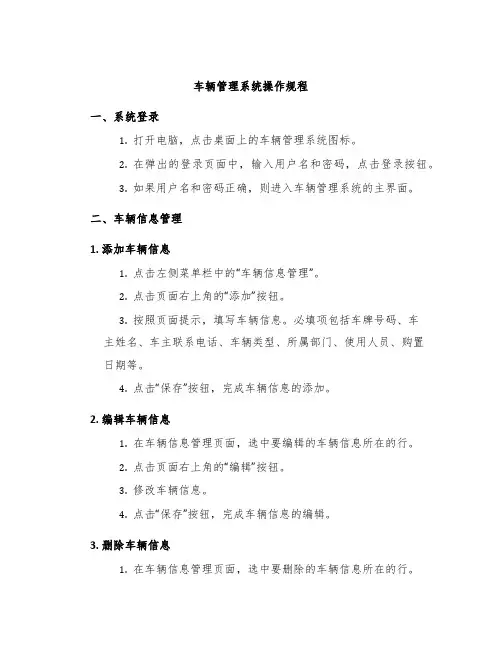
车辆管理系统操作规程一、系统登录1.打开电脑,点击桌面上的车辆管理系统图标。
2.在弹出的登录页面中,输入用户名和密码,点击登录按钮。
3.如果用户名和密码正确,则进入车辆管理系统的主界面。
二、车辆信息管理1. 添加车辆信息1.点击左侧菜单栏中的“车辆信息管理”。
2.点击页面右上角的“添加”按钮。
3.按照页面提示,填写车辆信息。
必填项包括车牌号码、车主姓名、车主联系电话、车辆类型、所属部门、使用人员、购置日期等。
4.点击“保存”按钮,完成车辆信息的添加。
2. 编辑车辆信息1.在车辆信息管理页面,选中要编辑的车辆信息所在的行。
2.点击页面右上角的“编辑”按钮。
3.修改车辆信息。
4.点击“保存”按钮,完成车辆信息的编辑。
3. 删除车辆信息1.在车辆信息管理页面,选中要删除的车辆信息所在的行。
2.点击页面右上角的“删除”按钮。
3.在弹出的对话框中,点击“确定”按钮,完成车辆信息的删除。
三、预约管理1. 添加预约1.点击左侧菜单栏中的“预约管理”。
2.点击页面右上角的“添加”按钮。
3.按照页面提示,填写预约信息。
必填项包括预约日期、预约时间、用车人、用车部门、联系电话、出车时间、还车时间、目的地等。
4.点击“保存”按钮,完成预约信息的添加。
2. 修改预约1.在预约管理页面,选中要修改的预约信息所在的行。
2.点击页面右上角的“修改”按钮。
3.修改预约信息。
4.点击“保存”按钮,完成预约信息的修改。
3. 取消预约1.在预约管理页面,选中要取消的预约信息所在的行。
2.点击页面右上角的“取消”按钮。
3.在弹出的对话框中,填写取消原因。
4.点击“确定”按钮,完成预约信息的取消。
四、出车管理1. 出车登记1.点击左侧菜单栏中的“出车管理”。
2.点击页面右上角的“出车登记”按钮。
3.按照页面提示,填写出车信息。
必填项包括预约单号、出车时间、还车时间、目的地、出车人、出车人电话、随车人员、随车人员电话、车辆状态等。
4.点击“保存”按钮,完成出车登记。
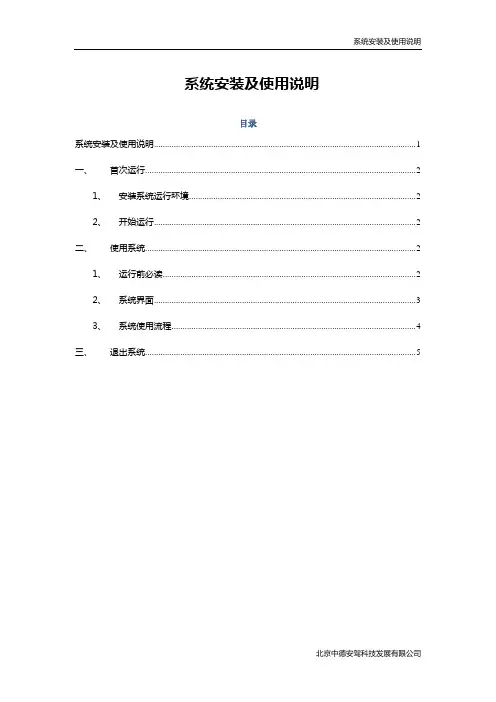
系统安装及使用说明
目录
系统安装及使用说明 (1)
一、首次运行 (2)
1、安装系统运行环境 (2)
2、开始运行 (2)
二、使用系统 (2)
1、运行前必读 (2)
2、系统界面 (3)
3、系统使用流程 (4)
三、退出系统 (5)
一、首次运行
1、安装系统运行环境
双击光盘根目录中的“dotnetfx35.exe”,并根据提示执行安装,如下图所示
2、开始运行
双击光盘根目录中的“开始练习.exe”,在对话框中,单击“运行”按钮,如下图所示
二、使用系统
1、运行前必读
本系统借助IE8浏览器运行,使用系统前请确认客户端浏览器的版本是否为IE8.0,查看IE
浏览器版本方法,打开IE浏览器。
点击工具栏右侧的“帮助”→“关于”,然后查看IE版本号。
提示:本光盘内提供Windows XP 32位IE8浏览器升级文件,其他操作系统用户请自行选择对应版本升级。
2、系统界面
系统整体界面,如下图所示
其中,左侧树形菜单,可以任意选择练习章节,如下图所示
系统上方操作功能,如下图所示
系统答题区域
3、系统使用流程
选择章节→选择题型→浏览题干→选择选项(并查看答案)→提交答卷并查看结果三、退出系统
提交答卷后,在答题清单右下角,单击“退出考试”,或关闭浏览器右上方的关闭按钮,即可退出系统。
注意:为了便于您下次可以正常进入考试系统,退出系统的同时,请关闭题库运行环境,操作步骤如下:
在任务栏右侧的运行环境图标上单击右键,并选择“退出”。
驾驶员培训计时收费系统终端操作说明书为了更好的让企业,让教练员,以及学员在学员培训过程中更好的进行,也让驾校对学员培训更好的管理,本系统“计时计费系统终端”以下简称“终端”,将提供更人性化的功能,让企业对学员培训提供更智能,更贴心的服务。
1、计时培训1.1教练登陆计时计费智能终端有一个IC卡插槽,在显示屏上点击教练登录,系统会作出语音提示,请按照语音提示操作插入教练员卡,并验证指纹,如果IC卡信息都正常,教练员成功登录。
1.2 更换教练如果培训中途需要更换教练员,点击更换教练,按照语音提示操作即可。
1.3 开始培训点击开始培训,系统将会作出语音提示插入学员IC卡,请按照语音提示操作,插入学员卡,点击读学员卡,然后点击验证指纹然后验证指纹选择场地培训,或者道路培训;然后进入的界面可以看到驾校的信息,教练员姓名,学员姓名,以及培训计时情况,里程,学员IC卡上剩余的金额,本次计时情况,学员就可以正常培训了。
2、培训记录查询培训记录查询里面,可以按照日期,上传情况查询学员的培训情况;设备在线时,培训数据会自动上次到管理系统中,如果是离线时,培训数据将保存在驾培智能终端上。
3、车辆导航车辆导航可以选择城市具体地址,然后点击搜索,选择导航按钮后,就可以根据系统提示跟随操作。
4、视频监控选择终端的视频监控,可以看到有拍照功能,该功能需要连接摄像头,然后点击拍照,系统可以远程抓拍图片;或者选择通道一,通道二,系统还可以有录像功能。
5、道路培训本系统还有语音提示模拟系统,点击道路培训,系统弹出“科目二语音模拟”和“科目三语音模拟”供选择比如选择科目二语音模拟,选择培训的选项,可以按“随机播放”,或者“播放选中项”系统会按照顺序播放语音提示。
6、视频教学终端可以上传学员培训教学视频,学员在培训前,可以先观看本次培训的科目内容,熟悉流程后,再开始培训。
比如有桩考,直角拐弯,曲线行驶,坡道起步,侧方停车等教学视频。
但是学员在培训过程中,则不允许观看视频,避免分身而导致发生意外。